https://github.com/nathco/Export-More.git Плагин для Sketch, который добавляет возможность экспорта изображений иконок Apple (.icns) и GIF (.gif) форматов. Основан на моих предыдущих плагинах Generate ICNS и Generate GIF. Обратите внимание: Была замечена ошибка при работе на OS Sierra. Если вы работаете на El Capitan или предыдущих версиях Mac OS, все будет работать корректно. Следите за апдейтами...
Превью Export More
Установка
- Скачайте и откройте Export-More-master.zip
- Двойной клик на Export-More.sketchplugin
- Найдите файл GIFX и двойной клик на нем (только в случае закрытия плагина после установки)
GIF анимация
Создайте последовательность контента при помощи создания рабочих областей с названиями XXX 01, XXX 02, XXX 03, где ХХХ - имя рабочей области. Каждая рабочая область выполняет функцию ключевого кадра и будет работать в последовательности на основе имени области. После этого, перейдите Plugins ▸ Export More ▸ Artboards to GIF и выберите метод анимации и скорость анимации кадров (смотрите настройки ниже). Файл будет экспортирован в выбранную директорию.
Опции проигрывания
Default: анимация проигрывается один раз Loop: цикличная анимация
Параметры частоты кадров
Без задержки 100ms, 200ms, 300ms, 400ms, 500ms, 600ms, 700ms, 800ms, 900ms 1000ms, 1500ms, 2000ms, 3000ms, 4000ms, 5000ms
Использование
Если вы заметили проблемы с прозрачностью и/или сглаживанием, попробуйте добавить сплошную заливку цвета на рабочую область. Вы можете заблокировать определенные рабочие области для экспорта путем добавления Lock к имени, или выбрав только необходимые рабочие области. Параметры частоты кадров будут меняться, в зависимости от изменения файлов плагина.
ICNS: Автоматически
Создайте иконку на рабочей области размером 1024 х 1024. Далее, перейдите к Plugins ▸ Export More ▸ Artboards to ICNS и выберите Automatically из выпадающего меню. Файл будет экспортирован в выбранную директорию.
Доступные размеры
16x16, 32x32, 128x128, 256x256, 512x512 16x16@2x, 32x32@2x, 128x128@2x, 256x256@2x, 512x512@2x
Использование
Автоматический генератор будет масштабировать рабочие области меньше, чем 1024 х 1024 для заполнения максимального размера иконки (512x512@2x). Используйте рабочие области именно в размере 1024 х 1024. Иначе, иконки в высоком разрешении будут казаться размытыми. Если у вас много рабочих областей и ни одна не выбрана, экспортирована будет только первая область в списке слоев.
ICNS: Из последовательности
Создайте иконку при помощи шаблона Mac App Icon из файла File ▸ New From Template ▸ Mac App Icon в меню приложения. Далее, перейдите к Plugins ▸ Export More ▸ Artboards to ICNS и выберите From Sequence в выпадающем списке. Файл будет экспортирован в выбранную директорию.
Использование
Система наименования рабочих областей, например icon_32x32 и icon_32x32@2x, должна оставаться неизменной для правильной работы генератора. Вы можете заблокировать определенные рабочие области для экспорта путем добавления Lock к имени.
Релиз
Export More 1.3
- Добавлена опция экспорта GIF из выбранных или всех рабочих областей
Export More 1.2
- Добавлены параметры частоты кадров
- Добавлен чекбокс для проигрывания (цикличная или один раз)
- Общие исправления
Export More 1.1
- Исправлены опции экспорта кнопки Cancel
Export More 1.0
- Первый релиз
Отзывы
Если вы заметили ошибку или у вас есть вопрос по использованию, отправьте письмо на code@nath.co или найдите меня на GitHub @nathco.
Перевод статьи github.com

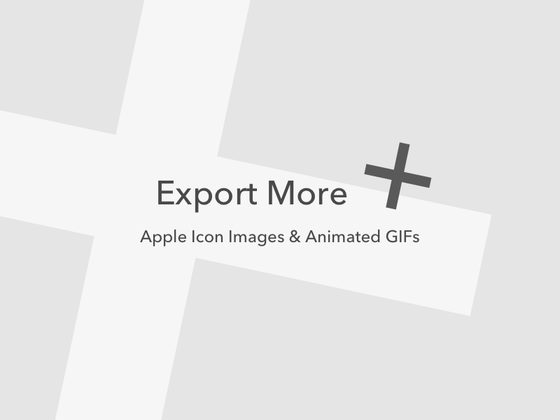






Топ коментарі (0)